あなたはタッチパット(トラックパット)派ですか?それともマウス派ですか?
タッチパットの良い所はマウスで可能な操作にプラスしてピンチインアウト(ズームインアウト)やスクロール、場合によってはウィンドの切替やタスクの切替など、画面操作を行う上でとても便利な機能が追加されている事ですが、ファイルなどをドラック&ドロップしたり、グラフィック系のアプリでマウスカーソルを1pxだけ移動させると言った細かな作業をする場合はマウスの方が操作がし易いですし、長時間作業する場合も人にもよりますが、タッチパットよりもマウスの方が疲れません。
ただマウスは、マウスを動かす為の場所が必用になるため、移動中の電車の中であるとか、休憩中のカフェの中で作業すると言った場合を考えるとそう言った場所での使用はちょっと無理がありますが、今回紹介するマウス「YawMice」ならそう言った場所での使用にも向いています。
ノートPCの上で動かせるサイズ感

今回紹介するBluetooth「YawMice」は、横38mm×縦68mmと言うサイズ感によって、膝の上にノートPCを置いた状態でマウスを動かす場所がなくてもノートPCのタッチパット横の空いた小さな狭いスペースを使ってこの「YawMice」を動かす事ができるだけでなく、大人の男性の手でもギリギリ持てる、つまめるサイズ感になっているのが絶妙な所です。
しかもこの「YawMice」の様な長方形の小型のマウスはいくつかあるのですが、横持ちするタイプのマイスは親指と小指でしっかりと挟んで動かさなければならず、長時間使っていると日頃使わない小指がプルプルして来たりする事があるのですが、縦持ちなら薬指などが使えるので、より楽に動かせる事が出来ます。
タッチパットを利用した便利な機能

次にこの「YawMice」は表面がタッチパットになっており、あまり広くはないもののスクロールや2本の指を使ってズームイン・アウト、ドラッグなどの操作を行うことが出来る様になっています。
ただ横幅が38mmしかないため、スワイプ操作などはちょっと厳しいものがあるため、そこはダブルタップなどに置き換えられて実装されており、タッチパットで行える基本的な操作はこの「YawMice」でも使える様になっていますし、片手持ちで親指だけで多くの操作ができる様に工夫されている所も使い勝手の良い所です。
5つの機能ボタン

そしてこの「YawMice」には表面に2つ、側面に3つの合計5つのボタンを備えており表面の2つはブラウザなどで使う”進む”、”戻る”と言う機能が割り当てられています。
そして縦長がに持った際に右上にあるボタンはシャッターボタンで、PC以外にスマートフォンとペアリングしておく事でカメラアプリのシャッターボタンとして使える様になっていますし、右側のシーソーボタンはボリュームボタンなのですが、左上のファンクションボタンと組み合わせる事で、曲送り、曲戻しボタンとしても使える様になっており、PC以外にもスマートフォンやタブレットと組み合わせても便利なマウスですので、もし興味を持たれた方は詳細は下記URLをご覧ください。
https://www.kickstarter.com/projects/894161439/yawmice-multi-functional-bluetooth-smart-mice






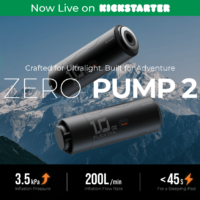






この記事へのコメントはありません。